
Boxoft Image to PDF(图片转PDF软件)
v3.1 官方版大小:3.06 MB 更新:2024/12/14
类别:应用软件系统:WinAll
分类分类

大小:3.06 MB 更新:2024/12/14
类别:应用软件系统:WinAll
Boxoft Image to PDF是一款功能强大的图片转PDF文档工具,旨在帮助用户批量将图片转换成PDF文档;这款工具使用方式简单便捷,功能强大,您可以在输出PDF文档之前对图片进行各种处理;软件拥有旋转,翻转,裁剪,亮度调整以及水印添加等等功能,通过这些功能可以让您的图片变得更符合制作PDF文档;Boxoft Image to PDF的其它设置功能也是十分灵活的,比如您可以自定义设置PDF文档的各项输出属性,如PDF页面设置,边距设置,布局设置和尺寸大小设置等等;您还可以将创建好的PDF文档直接发送到邮箱,ftp中。
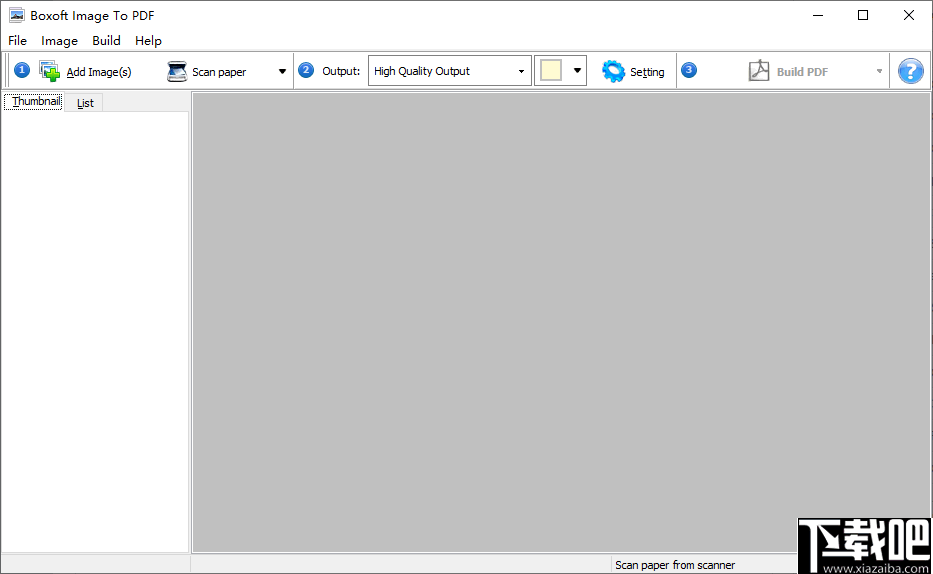
1、支持扫描文件的批处理
Boxoft Image to PDF可以在将扫描的图像转换为PDF文件之前对其进行批处理,包括:批量剪切扫描的页面(垂直或水平);批量解斜扫描文件;批量裁剪和旋转扫描的图像。。
2、控制输出PDF大小
您可以使用4种输出模式控制输出PDF的大小:高质量输出:Boxoft Image to PDF从具有高打印分辨率的图像(扫描仪)创建PDF。小文件大小(彩色):它将通过调整大小并降低输出PDF中彩色图像的JPEG质量来压缩图像。小文件大小(单色):它将图像转换为单色(仅黑白)并调整其大小以减小输出PDF文件的大小。该选项非常适合扫描的文字图像。小文件大小(灰度):该选项类似于小文件大小(彩色),但输出的PDF文件将是灰度的。
3、支持将图像文件的文件夹转换为PDF
Boxoft Image to PDF可以将图像文件的文件夹转换为PDF,将每个文件夹批量转换为单独的PDF文件。
4、将多个图像合并为一个PDF文件或单个PDF文件
您可以将多个图像文件合并为一个PDF文件,也可以将每个图像文件转换为单独的PDF文件。
5、支持扫描文件的批处理
Boxoft Image to PDF可在将扫描的图像转换为PDF文件之前对其进行批处理,包括:批量剪切扫描的页面(垂直或水平);批量解斜扫描文件;批量裁剪和旋转扫描的图像。
6、添加matedata \ watermark以输出PDF
您可以设置输出PDF文件的属性(包括作者/标题/主题/关键字),密码安全性和查看器选项。
7、构建,电子邮件或FTP PDF
使用Boxoft Image to PDF软件,您可以将所有或选定的图像生成为PDF文件,甚至可以使用该程序将转换后的PDF文件自动发送给其他人,或者将创建的PDF直接上传到FTP服务器。
1、可以批量的导入图片创建PDF文档,快速将图片转换成文档。
2、这款工具兼容大部分图片格式,比如JPG,GIF,EMF,PNG,BMP,TIFF等。
3、用户可以按照自己的喜好在设置图像属性的时候设置PDF的颜色和大小。
4、拥有丰富的图像处理工具,可以对图像进行裁剪,旋转,翻转,亮度调整等等。
5、用户可以按某种顺序对扫描的文件进行排序或重新排列。
6、用户可以自定义生成的PDF文件的页面属性,比如边框,边距,布局等等。
7、可以自行选择图像的输出模式,还可以设置PDF文件的属性。
8、可以通过这款工具为创建的PDF文档加上密码以保护文档安全。
9、可以在创建的PDF文档中添加图片水印或者文字水印。
10、多种输出模式。您可以将图片生成PDF并附加到电子邮件中。
11、可以将创建的PDF文档直接发送到用户的ftp服务器中使用。
12、如果您正需要将您的图像制作成PDF文档,那么这款Boxoft Image to PDF将非常适合您。
1、解压软件并进行软件安装,完成软件安装之后直接启动软件即可使用。
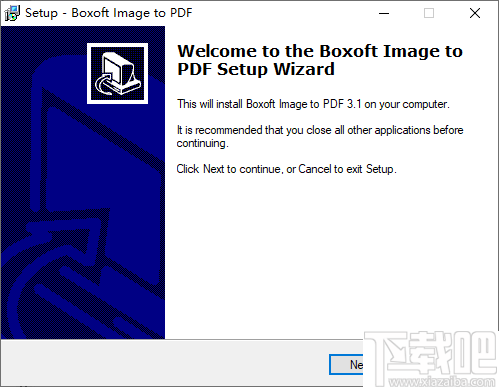
2、软件启动之后的用户界面如下图所示。
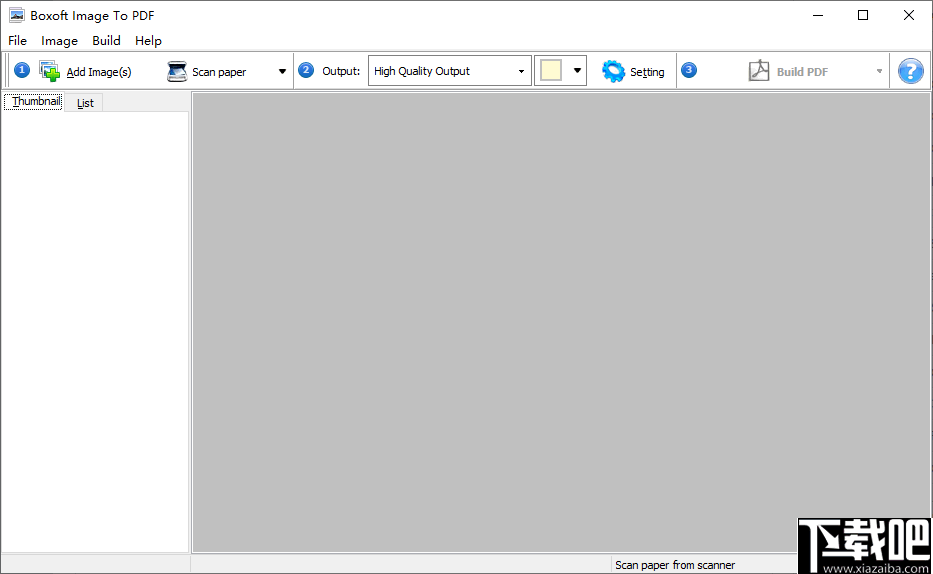
3、点击左上角的添加按钮,打开文件管理器,然后选择需要创建PDF文档的图片。
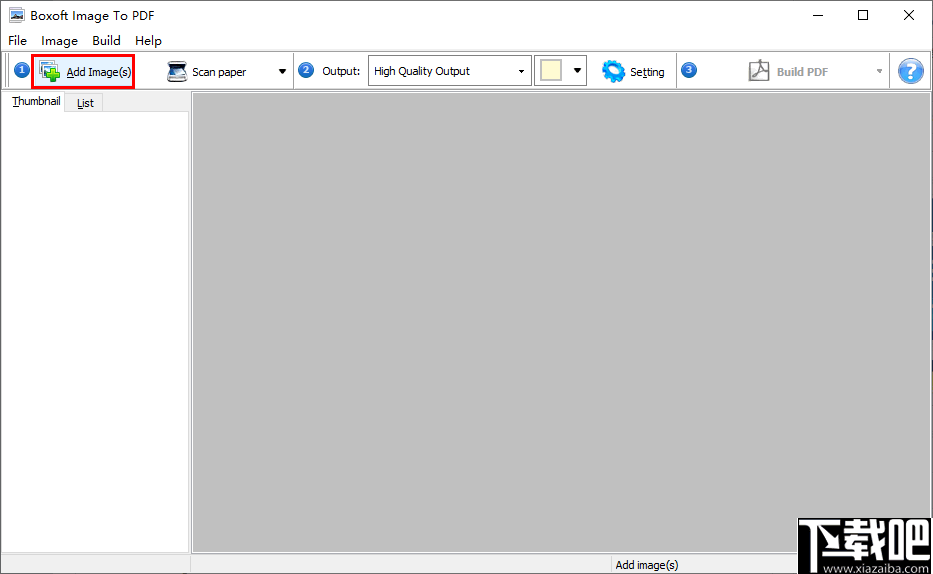
4、文件添加完成之后,您可以在软件左侧的窗口中切换并查看图片。
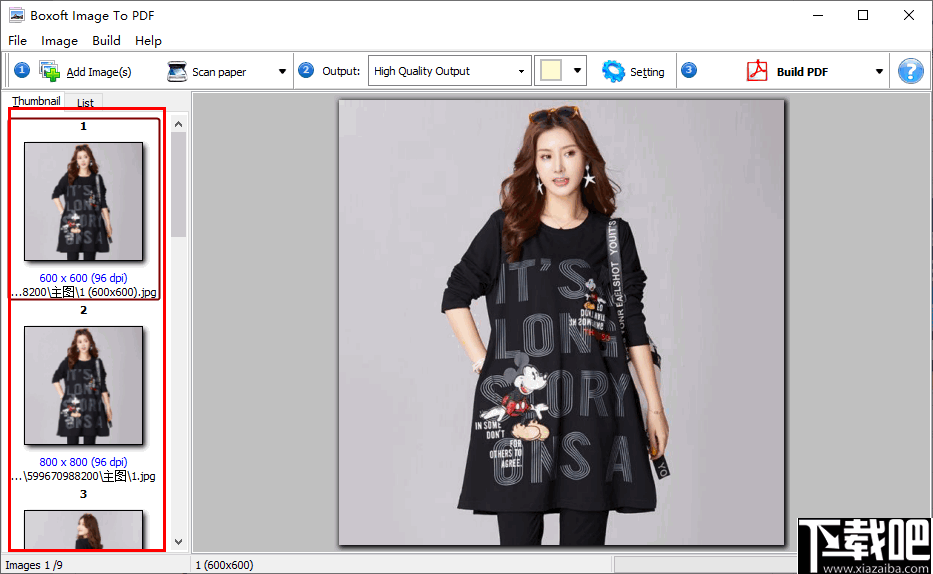
5、您可以使用工具箱中的工具对图像进行简单的编辑处理。
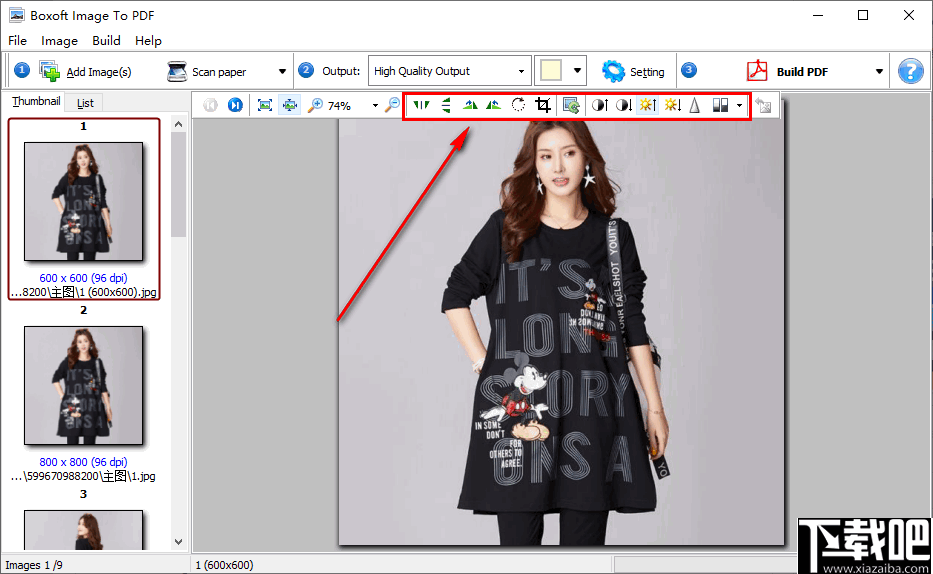
6、比如使用裁剪工具,裁剪图片,直接框选出裁剪区域即可。
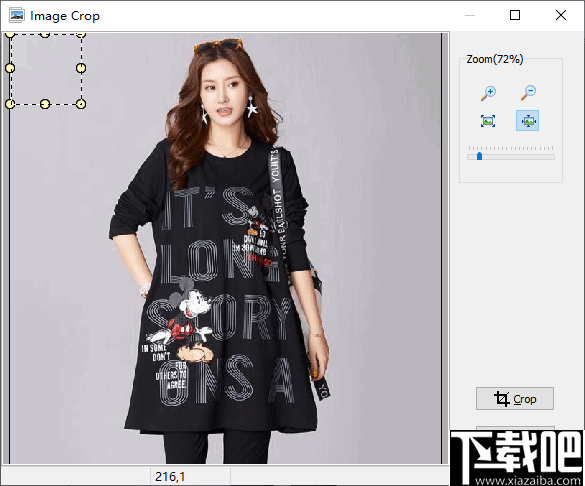
7、打开文件输出次菜单,在此菜单中您可以选择文件的输出质量,文件大小等等。
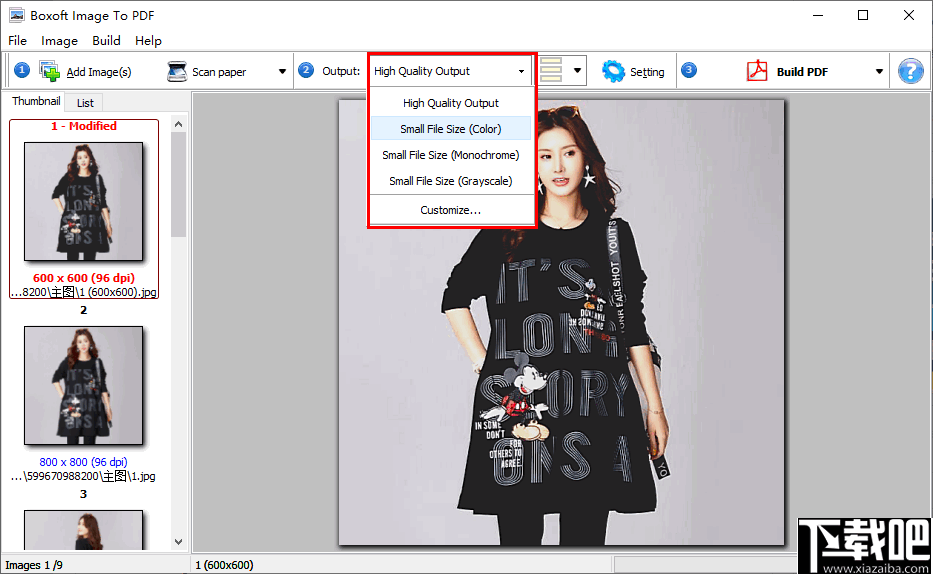
8、如需要进行深度的参数设置,您可以点击setting按钮打开设置面板。
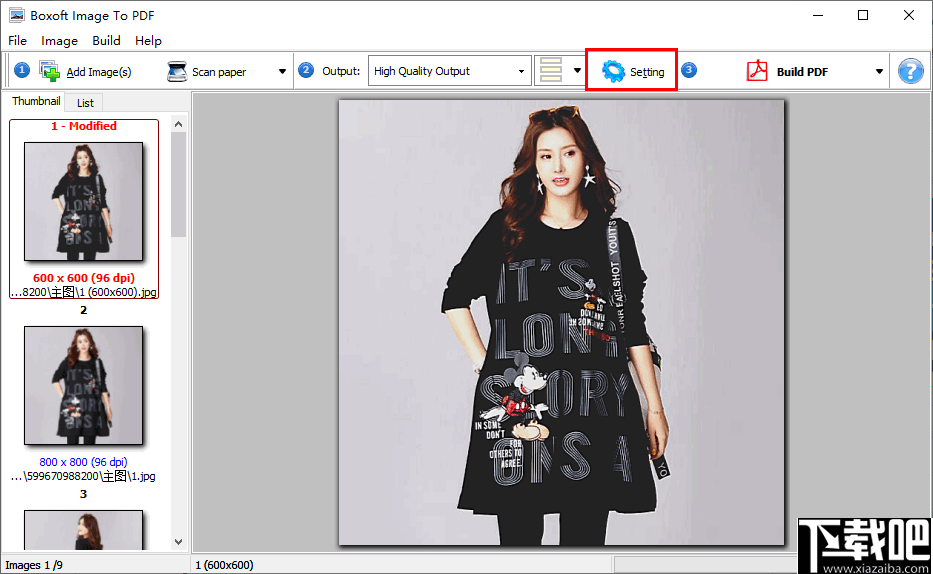
9、在此界面中按照个人的喜好和使用需求进行设置。
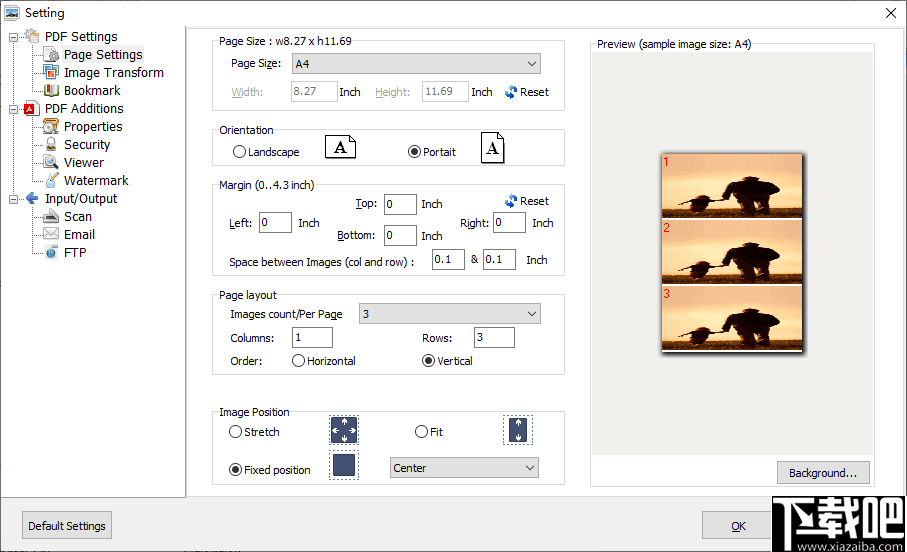
10、完成设置之后就可以选择一种输出方式,将图片输出成PDF文件了。
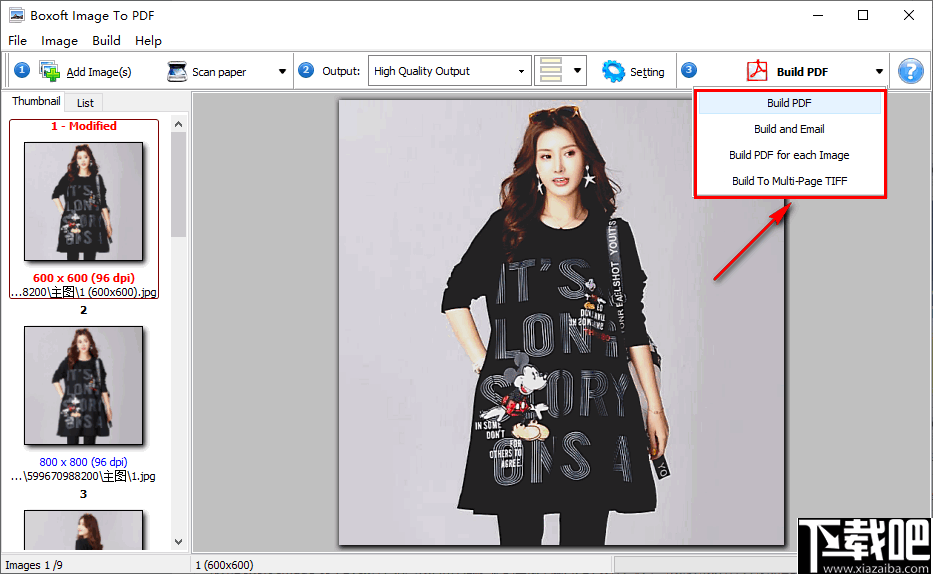
PDFMate PDF Converter 应用软件34.7 MB1.7.5.0 官方版
详情Batch DOC to Help Generator 应用软件1.31 MB2015.7.720.2483 官方版
详情FreePic2Pdf 应用软件1.9 MB4.04 绿色版
详情JPG To PDF Converter 应用软件3.91 MB2.2.1.0 官方版
详情PDFMate PDF Merger 应用软件5.03 MB1.09 官方版
详情Pdg2Pic 应用软件1.89 MB4.05 绿色版
详情pdf2cad 应用软件8.77 MB10.0.1.1 官方版
详情PDF转JPG工具 应用软件2.58 MB1.3.4.12 官方版
详情Softany CHM to DOC Converter 应用软件831 KB3.05 官方版
详情得力PDF转Word 应用软件29.48 MB1.52 中文版
详情得力PDF转Txt 应用软件4.36 MB1.06 中文版
详情Wondershare PDF Converter Pro 应用软件84.94 MB4.0.5.1 官方版
详情Softany CHM to PDF Converter 应用软件829 KB3.05 官方版
详情AnyBizSoft PDF Converter 应用软件11.96 MB4.0.5.1 免费版
详情Able2Doc Pro 应用软件16.7 MB6.0.0.14 官方版
详情Simpo PDF Merge & Split 应用软件3.71 MB2.2.3.0 简体中文版
详情Solid PDF Tools 应用软件116 MB9.1.5565 中文版
详情MSI To EXE Compiler 应用软件853 KB1.2.0.5 官方版
详情Solid Converter PDF 应用软件105.51 MB9.1 简体中文版
详情AnyBizSoft PDF to Text 应用软件7.72 MB1.0.1.10 绿色版
详情点击查看更多
pdf转换成word转换器 应用软件16.14 MB2.0.0.151 免费版
详情迅捷DWG转换成PDF转换器 应用软件1.13 MB1.0 免费版
详情迅捷CAD转图片软件 应用软件1.15 MB1.0 免费版
详情DWG转JPG软件 应用软件1.12 MB1.0 官方版
详情1XG PDF转换器 应用软件25.2 MB9.0 官方版
详情PDF转CAD软件 应用软件1.14 MB1.0 官方版
详情全能PDF合并器 应用软件3.58 MB3.1.1 官方版
详情闪电PDF转图片转换器 应用软件36.6 MB6.5.2 免费版
详情迅捷PDF转换成DWG转换器 应用软件1.15 MB1.0 官方版
详情金软PDF转PPT 应用软件21.64 MB2.0 官方版
详情CAD转换成JPG转换器 应用软件1.15 MB1.0 官方版
详情CAJ转PDF软件 应用软件1.12 MB1.0 免费版
详情CAJ转换成PDF转换器 应用软件1.12 MB1.0 官方版
详情金软PDF转Word 应用软件29 MB2.0 官方版
详情迅捷CAJ转WORD软件 应用软件1.12 MB1.0 官方版
详情闪电PDF转换成WORD转换器 应用软件36.2 MB6.3.2 免费版
详情迅捷CAD版本转换器 应用软件1.15 MB1.0 免费版
详情AnyBizSoft PDF Converter 应用软件11.96 MB4.0.5.1 免费版
详情迅捷DWG转DXF软件 应用软件1.13 MB1.0 官方版
详情Solid Converter PDF 应用软件105.51 MB9.1 简体中文版
详情点击查看更多
欢乐拼三张炸金花2025 休闲益智61.5MBv7.2.0
详情jj游戏大厅手机安卓版2025 休闲益智61.5MBv7.2.0
详情2025牛牛金花手机棋牌 休闲益智61.5MBv7.2.0
详情左右棋牌软件大全2025 休闲益智61.5MBv7.2.0
详情JJ斗地主2025最新版 休闲益智61.5MBv7.2.0
详情左右棋牌最新版2025版本 休闲益智61.5MBv7.2.0
详情炸金花游戏免费版手机版 休闲益智61.5MBv7.2.0
详情够力七星彩奖表安装 生活服务44MBv3.0.0
详情大神娱乐2.6.0版本2025 休闲益智61.5MBv7.2.0
详情35273十年棋牌值得信赖 休闲益智61.5MBv7.2.0
详情大公鸡七星彩官方下载 生活服务33.2MBv9.9.9
详情六合助手资料下载 生活服务0MBv1.0
详情王道棋牌2025最新版 休闲益智61.5MBv7.2.0
详情百赢棋牌手游 休闲益智0MBv7.2.0
详情欢乐拼三张游戏手机版2025 休闲益智61.5MBv7.2.0
详情大公鸡七星彩下载 生活服务33.2MBv9.9.9
详情年年娱乐app 休闲益智61.5MBv7.2.0
详情够力排列五奖表旧版 生活服务44MBv3.0.0
详情欢乐赢三张5.5.0版2025 休闲益智61.5MBv7.2.0
详情欢乐赢三张v1.0.1版2025 休闲益智61.5MBv7.2.0
详情点击查看更多





































